どのように使用するアクションなのか?
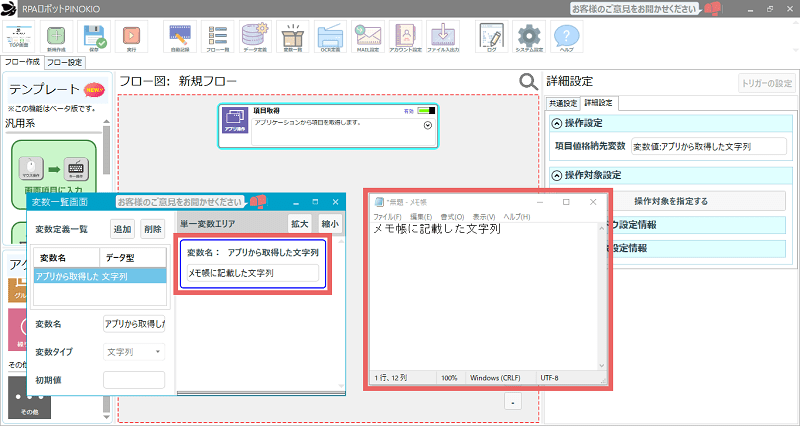
アプリに表示されている文字列を取得するアクションです。
フロー実行時に開いているウィンドウに対して動作します。
※PINOKIOから文字列を取得することはできません。
設定手順と設定項目解説
アクションを設置する
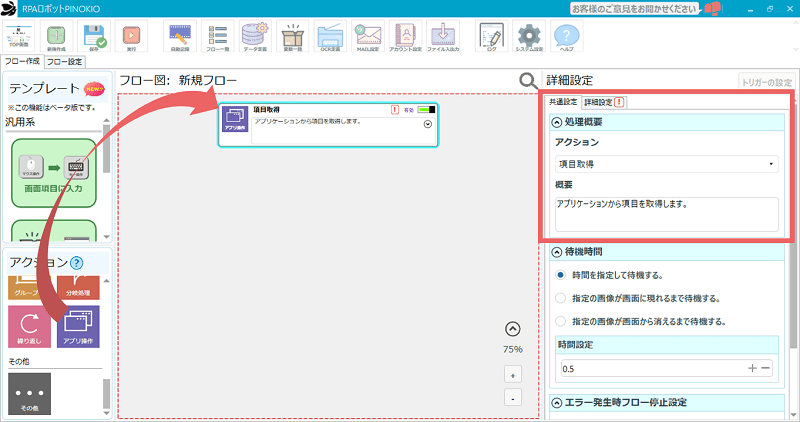
①「アプリ操作」アクションをフロー図にドラッグ&ドロップし、共通設定の「アクション」から「項目取得」を選択します。
「待機時間」と「エラー発生時フロー停止設定」については以下のページをご覧ください。


「待機時間」と「エラー発生時フロー停止設定」については以下のページをご覧ください。

【共通設定】待機時間
アクションが実行されるまでの待機時間を設定します。各アクションごとに設定が可能です。

【共通設定】エラー発生時フロー停止設定
フロー実行中にエラーが発生した場合、フローを一時停止します。
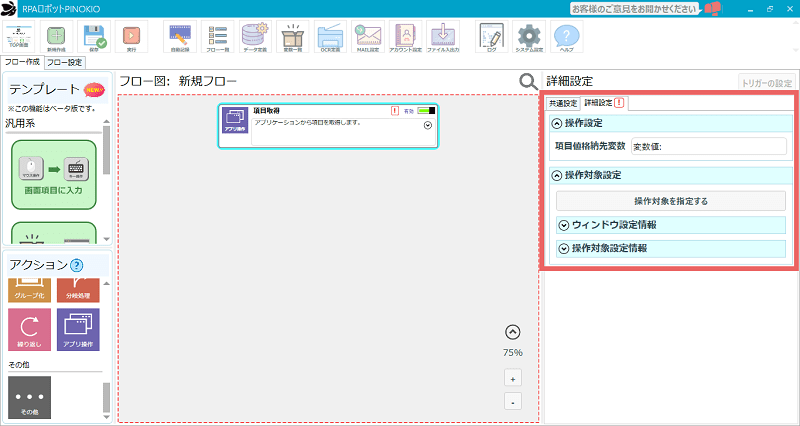
②「詳細設定」をクリックすると、「項目取得」アクションの詳細設定が表示されます。
「!」について
「詳細設定」の横に「!」がついている場合は、未設定の項目があります。
この状態でフローを実行すると、エラーとなります。
各項目の設定方法
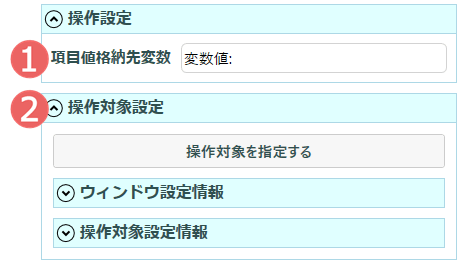
①項目値格納先変数
クリックすると「項目値格納先変数」ダイアログが表示されます。
アプリから取得した文字列を格納したい変数を指定します。
※詳しい設定方法については以下のページをご覧ください。

【共通設定】値タイプごとの設定方法
アクションの詳細設定で「変数」か「固定値」を選択できる場合に表示されるダイアログの設定方法です。
②操作対象設定
操作する対象のウィンドウと、項目の位置を設定します。
設定方法と「操作対象設定情報」の項目については、以下のページをご覧ください。

【アプリ操作】操作対象の項目を設定する
アプリケーション操作アクションで、アプリケーション内の項目を操作するアクションの設定を簡易に行うための機能です。
「ウィンドウ設定情報」の項目については、以下のページをご覧ください。

【アプリ操作】操作対象のウィンドウを設定する
アプリ操作アクションで、ウィンドウを操作するアクションの設定を簡易に行うための機能です。
動作確認方法
操作対象ウィンドウ設定画面での動作確認方法
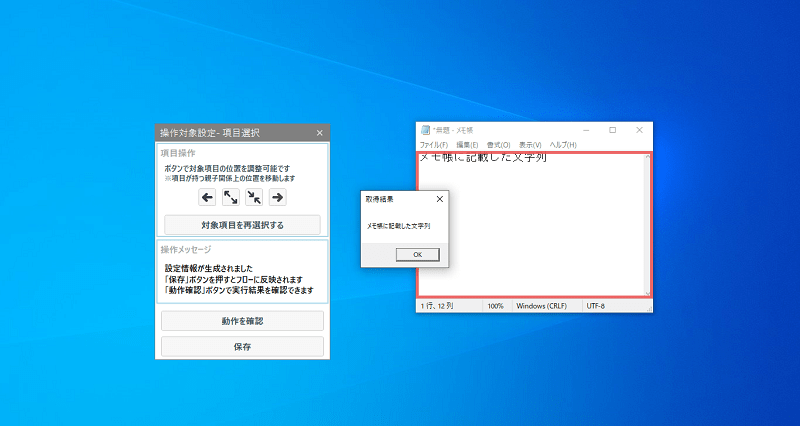
【アプリ操作】操作対象の項目を設定するの手順通りに、「メモ帳」アプリから、文章を記載する箇所を操作対象に選択した場合を考えます。
①「メモ帳」アプリの取得したい項目の周りに赤枠が表示され、「動作を確認」ボタンがクリックできる状態になることを確認します。
②「メモ帳」アプリに文章を記載します。
③「動作を確認」ボタンを押すと、「メモ帳」アプリに記載された文章が表示されることを確認します。
同じアプリの違うウィンドウを操作してしまうとき
例えば、「メモ帳」アプリでfile1.txtというファイルと、file2.txtという2つのファイルを開いていてウィンドウが2つ以上あるときに、狙ったウィンドウではなくどちらかのウィンドウを操作してしまいます。
このとき、メモ帳のウィンドウのタイトルはそれぞれ「file1.txt - メモ帳」、「file2.txt - メモ帳」のように表示されます。
このように、同じアプリでもタイトルが異なればタイトルを指定することで狙ったウィンドウを操作することができます。
操作対象設定画面を終了し、アクションの「ウィンドウ設定情報」項目の設定を変更することでウィンドウのタイトルを指定することができます。
詳細は【アプリ操作】操作対象のウィンドウを設定するページを参照してください。
エラーメッセージが表示されるとき
アプリによってはエラーメッセージが表示されて、文字列の取得が行えない場合があります。
この場合はこのアクションで選択中項目の文字列取得を行うことはできません。
表示されている文字と違う文字が取得されるとき
操作対象のアプリが視認できる文字を取得できるように作成されていない場合などに、代替となるテキストが取得される場合があります。
関連マニュアル

【アプリ操作】操作対象のウィンドウを設定する
アプリ操作アクションで、ウィンドウを操作するアクションの設定を簡易に行うための機能です。

【アプリ操作】操作対象の項目を設定する
アプリケーション操作アクションで、アプリケーション内の項目を操作するアクションの設定を簡易に行うための機能です。

【共通設定】値タイプごとの設定方法
アクションの詳細設定で「変数」か「固定値」を選択できる場合に表示されるダイアログの設定方法です。
